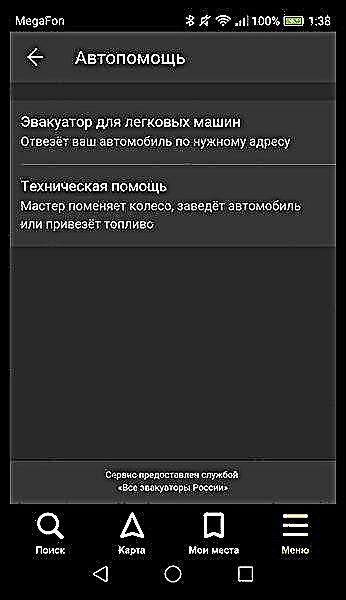Yandex.Navigator යනු රුසියාවේ ඇන්ඩ්රොයිඩ් මෙහෙයුම් පද්ධතිය සඳහා වඩාත් පොදු යාත්රාවකි. යෙදුම පොහොසත් ක්රියාකාරිත්වය, සම්පූර්ණයෙන්ම රුසියානු භාෂාවෙන් අතුරු මුහුණතක් සහ ආක්රමණශීලී වෙළඳ දැන්වීම් නොමැති වීම. අවිවාදිත ප්ලස් යනු එය සම්පූර්ණයෙන්ම නොමිලේ වීමයි. ඔබගේ ස්මාර්ට් ජංගම දුරකතනයේ Yandex.Navigator භාවිතා කරන්නේ කෙසේදැයි ලිපියේ ඉතිරි කොටස ඔබට කියනු ඇත.
අපි ඇන්ඩ්රොයිඩ් හි Yandex.Navigator භාවිතා කරමු
පහත තොරතුරු කියවීමෙන් පසු, ඔබ යාත්රා කරන්නා වින්යාසගත කරන්නේ කෙසේද, මාර්ගගතව සහ නොබැඳි ලෙස උපදෙස් ලබා ගන්නේ කෙසේද සහ මාර්ගයේ අනපේක්ෂිත අවස්ථාවන්හිදී එහි අතිරේක මෙවලම් භාවිතා කරන්නේ කෙසේදැයි ඔබ ඉගෙන ගනු ඇත.
පියවර 1: යෙදුම ස්ථාපනය කරන්න
ඔබගේ ඇන්ඩ්රොයිඩ් ස්මාර්ට් ජංගම දුරකතනයේ Yandex.Navigator බාගත කිරීම සඳහා, පහත සබැඳිය ක්ලික් කරන්න, බොත්තම ක්ලික් කරන්න ස්ථාපනය කරන්න යෙදුම ස්මාර්ට් ජංගම දුරකථනයට බාගත කරන තෙක් රැඳී සිටින්න.

Yandex.Navigator බාගන්න
පියවර 2: සැකසුම
- නාවිකයා භාවිතා කිරීමට පහසු වීම සඳහා, ඔබ එය ඔබටම වින්යාස කළ යුතුය. එබැවින්, ස්ථාපනය කිරීමෙන් පසු, ඔබගේ ස්මාර්ට් ජංගම දුරකතනයේ ඩෙස්ක්ටොප් එකේ ඇති යෙදුම් නිරූපකය මත ක්ලික් කිරීමෙන් Yandex.Navigator වෙත යන්න.
- පළමු ආරම්භයේදීම, යෙදුමට භූ ස්ථානගත කිරීම්වලට ප්රවේශ වීමට අවසර ඉල්ලීම් දෙකක් සහ මයික්රෝෆෝනයක් තිරය මත දිස් වේ. Yandex.Navigator හි නිවැරදි ක්රියාකාරිත්වය සඳහා ඔබේ කැමැත්ත ලබා දීම රෙකමදාරු කරනු ලැබේ - ක්ලික් කරන්න "ඉඩ දෙන්න" අවස්ථා දෙකේදීම.
- ඊළඟට බොත්තම මත ක්ලික් කරන්න "මෙනුව" තිරයේ පහළ දකුණු කෙළවරේ සිට යන්න "සැකසුම්". පළමුව, කාඩ්පතට අදාළ සැකසුම් තීරුවක් ඇත. නාවිකයාගේ භාවිතයට සැබවින්ම බලපාන ඒවා පමණක් සලකා බලන්න.
- පටිත්ත වෙත යන්න "සිතියම් දර්ශනය" සම්මත වීදි සහ මාර්ග සැකැස්ම හෝ චන්ද්රිකාව අතර තෝරන්න. සෑම කෙනෙකුම තමන්ගේම ආකාරයෙන් කාඩ්පත් දකින නමුත් ක්රමානුකූල කාඩ්පත් භාවිතා කිරීම වඩාත් පහසු වේ.
- නාවිකයා නොබැඳි ලෙස භාවිතා කිරීමට, මෙනු අයිතමය වෙත යන්න "සිතියම් පූරණය වෙමින් පවතී" සෙවුම් තීරුව මත ක්ලික් කරන්න. ඊළඟට, රටවල්, කලාප, ප්රදේශ, නගර සහ විවිධ පළාත් වල යෝජිත සිතියම් තෝරන්න හෝ ඔබට අවශ්ය ප්රදේශයේ නම ලිවීමෙන් සෙවීම භාවිතා කරන්න.
- ඔබගේ ස්ථානයේ නිරූපකය වෙනස් කිරීමට, ටැබයට යන්න "කර්සරය" විකල්ප තුනෙන් එකක් තෝරන්න.
- තවත් වැදගත් සැකසුම් තීරුවක් වේ "ශබ්දය".
- හ voice සහායකයකු තෝරා ගැනීමට, ටැබයට යන්න "නිවේදක" ඔබට කැමති හ voice රඟපෑම තෝරන්න. විදේශීය භාෂාවලින් සම්මත පිරිමි සහ ගැහැණු කටහ be වල් ඇති අතර තනතුරු හයක් රුසියානු භාෂාවෙන් ලබා ගත හැකිය.
- සම්පූර්ණ පහසුව සඳහා, ඉතිරි කරුණු තුන ඉතිරි කළ යුතුය. කටහ activ සක්රීය කිරීම ඔබට මාර්ගයෙන් ඉවතට නොගොස් උපදෙස් ලබා ගැනීමට උපකාරී වේ. විධානයෙන් පසු ගමනාන්ත ලිපිනය පැවසීම ප්රමාණවත්ය "අහන්න, යාන්ඩෙක්ස්".


ඔබ අවසරයන් තහවුරු කිරීමෙන් පසුව, සිතියමක් විවෘත වන අතර, ඔබේ ස්ථානය දැක්වෙන ඊතලයක් ආකාරයෙන් නිරූපකයක් දිස්වේ.






ඔබට උනන්දුවක් දක්වන භාෂාව තෝරා ගැනීමට, එමඟින් නාවිකයා ඔබට මාර්ගය සහ මාර්ගය පිළිබඳ වෙනත් තොරතුරු පෙන්වනු ඇත, සුදුසු පටිත්ත වෙත ගොස් යෝජිත භාෂාවක් මත ක්ලික් කරන්න. ඉන්පසු, සැකසීම් වෙත ආපසු යාමට, ඉහළ වම් කෙළවරේ ඇති ඊතලය මත ක්ලික් කරන්න.



මේ මත, නාවිකයා භාවිතා කිරීමේ පහසුව සඳහා මූලික සැකසුම් අවසන් වේ. පරාමිති ලැයිස්තුවේ පතුලේ තවත් අයිතම කිහිපයක් වනු ඇත, නමුත් ඒවා කෙරෙහි අවධානය යොමු කිරීමට තරම් ඒවා වැදගත් නොවේ.
පියවර 3: යාත්රකය භාවිතා කිරීම
- මාර්ගයක් තැනීම සඳහා, ක්ලික් කරන්න "සොයන්න".
- නව කවුළුවක, යෝජිත කාණ්ඩ වලින් ස්ථානයක් තෝරන්න, ඔබගේ සංචාරවල ඉතිහාසය හෝ අපේක්ෂිත ලිපිනය අතින් ඇතුල් කරන්න.
- නාවිකයා ඔබට අවශ්ය ස්ථානය හෝ ලිපිනය සොයාගත් පසු, ගමනාන්තයට ළඟම ඇති මාර්ග දෙකේ දුර සමඟ තොරතුරු තහඩුවක් ඊට ඉහළින් දිස්වනු ඇත. සුදුසු එකක් තෝරා ක්ලික් කරන්න "අපි යමු".


නැතහොත් කියන්න: "අහන්න, යාන්ඩෙක්ස්", සහ පෙළ සහිත කුඩා කවුළුවකින් පසු තිරයේ පතුලේ දිස් වේ "කතා කරන්න"ඔබට යා යුතු ලිපිනය හෝ ස්ථානය කියන්න.

ඔබ නොබැඳි ලෙස වැඩ කිරීම සඳහා බාගත කළ සිතියම් නොමැති නම්, සෙවුම් ක්රම කිසිවක් ජංගම අන්තර්ජාලය හෝ වයිෆයි නොමැතිව ඔබට උදව් නොකරනු ඇත.

ඊළඟට, තිරය සංචාරක මාදිලියට යන අතර එහිදී පළමු වාරය, වේගය සහ ඉතිරි කාලය දක්වා ඇති දුර ඉහළින් දක්වනු ඇත.

ඊට පසු, ඔබ නිවේදකයාගේ උපදෙස් අනුව යා යුතුය. නමුත් මෙය සමහර විට වැරදි විය හැකි තාක්ෂණයක් බව අමතක නොකරන්න. මාර්ගය සහ මාර්ග සං signs ා හොඳින් බලන්න.
Yandex.Navigator හට මාර්ග තදබදය පෙන්විය හැකි වන පරිදි රථවාහන තදබදයක් පෙන්විය හැකිය. ඉහළ දකුණු කෙළවරේ මෙම ශ්රිතය සක්රිය කිරීමට, රථවාහන ආලෝක නිරූපකය මත ක්ලික් කරන්න. මෙයින් පසු, නගරයේ මාර්ග බහු-වර්ණ බවට පත්වනු ඇත, එය මේ මොහොතේ ඒවායේ තදබදය පෙන්නුම් කරයි. මාර්ග හරිත, කහ, තැඹිලි සහ රතු වර්ණයන්ගෙන් යුක්ත වේ - ශ්රේණිගත කිරීම නිදහස් මාර්ගයේ සිට දිගු කාලීන රථවාහන තදබදය දක්වා ගමන් කරයි.

පරිශීලකයාගේ පහසුව සඳහා, සිදුවීම් ගැන නොසැලකිලිමත් වන ඕනෑම රියදුරෙකුට හෝ පදිකයෙකුට ප්රවේශ විය හැකි මාර්ග සිදුවීම් පිළිබඳ අදහස් දැක්වීමේ කාර්යය Yandex.Navigator සංවර්ධකයින් විසින් එකතු කර ඇත. ඔබට සිදුවීමක් එක් කිරීමට අවශ්ය නම්, ඇතුළත ප්ලස් එකක් සහිත ත්රිකෝණ නිරූපකය මත ක්ලික් කරන්න.

තිරයේ ඉහළින්, ඔබට ඕනෑම අදහසක් සමඟ සිතියමෙහි සැකසිය හැකි දර්ශක ලැයිස්තුවක් විවෘත වේ. එය හදිසි අනතුරක්, මාර්ගයක් අළුත්වැඩියා කිරීම, කැමරාවක් හෝ වෙනත් හදිසි අනතුරක් වේවා, අපේක්ෂිත ලකුණ තෝරන්න, අදහස් දැක්වීමක් ලියන්න, අපේක්ෂිත ස්ථානයට සැරිසැරීම සහ ඔබන්න ස්ථාපනය කරන්න.

එවිට මෙම ස්ථානයේ සිතියමෙහි කුඩා දර්ශකයක් දිස්වනු ඇත. එය මත ක්ලික් කරන්න, එවිට ඔබට පරිශීලකයාගෙන් තොරතුරු පෙනෙනු ඇත.

මෑතකදී, Yandex.Navigator විසින් වාහන නැවැත්වීමේ ස්ථාන ප්රදර්ශනය කිරීමේ කාර්යය හඳුන්වා දෙන ලදී. එය සක්රිය කිරීම සඳහා, පහළ වම් කෙළවරේ ඇති ඉංග්රීසි අකුරක ස්වරූපයෙන් ඇති බොත්තම ක්ලික් කරන්න "පී".

දැන් සිතියමෙහි ඔබ සිටින ගමේ ඇති සියලුම වාහන නැවැත්වීමේ ස්ථාන ඔබට පෙනෙනු ඇත. ඒවා නිල් පැහැති ඉරි වලින් ඉස්මතු වනු ඇත.

මෙම පියවරේදී, නාවිකයා සමඟ ප්රධාන වැඩ අවසන් වේ. තවදුරටත් අතිරේක අංග ලෙස සලකා බලනු ලැබේ.
පියවර 4: නොබැඳි ලෙස වැඩ කරන්න
ඔබ සතුව අන්තර්ජාලය නොමැති නම්, නමුත් ඔබට ජීපීඑස් ග්රාහකයක් සහිත වැඩ කරන ස්මාර්ට් ජංගම දුරකතනයක් තිබේ නම්, මෙම නඩුවේ නිවැරදි ස්ථානයට පැමිණීමට Yandex.Navigator ඔබට උදව් වනු ඇත. නමුත් ඔබගේ ප්රදේශයේ සිතියම් දැනටමත් ස්මාර්ට් ජංගම දුරකතනයේ පටවා ඇති බවට හෝ ඔබ කලින් ගොඩනඟන ලද මාර්ගය සුරකින ලද කොන්දේසිය මත පමණි.
පවතින සිතියම් සමඟ, මාර්ග තැනීමේ ඇල්ගොරිතම සබැඳි මාදිලියට සමාන වේ. අවශ්ය මාර්ගය කල්තියා සුරැකීමට, බොත්තම ක්ලික් කරන්න "මගේ ස්ථාන".

ඊළඟට, ඔබේ නිවස සහ සේවා ලිපිනය සහ පේළිය ඇතුළත් කරන්න ප්රියතම ඔබ බොහෝ විට යන ලිපිනයන් එක් කරන්න

දැන්, පූර්ව පටවා ඇති සිතියම් සමඟ යෙදුම නොබැඳි ලෙස භාවිතා කිරීම සඳහා, හ voice විධානයක් කියන්න "අහන්න, යාන්ඩෙක්ස්" ඔබට උපදෙස් ලබා ගැනීමට අවශ්ය ස්ථානය තෝරන්න හෝ අතින් තෝරන්න.
පියවර 5: මෙවලම් සමඟ වැඩ කිරීම
මෙනුවේ ටැබ් සමූහයක් ඇත "මෙවලම්", සහ ඒවායින් කිහිපයක් ඔබට ප්රයෝජනවත් විය හැකිය. ඒවා ක්රියාත්මක වන්නේ ඔබගේ ඇන්ඩ්රොයිඩ් ස්මාර්ට් ජංගම දුරකතනයේ සක්රීය අන්තර්ජාල සම්බන්ධතාවයක් සමඟ පමණි.

- "මගේ චාරිකා" - මෙම ශ්රිතය සක්රිය කිරීමට බොත්තම ඔබන්න සුරකින්න. ඊට පසු, නාවිකයා විසින් ඔබේ චලනයන් පිළිබඳ සියලු තොරතුරු සුරකිනු ඇත, එවිට ඔබට බැලීමට සහ මිතුරන් සමඟ බෙදා ගත හැකිය.
- "රථවාහන දඩ" - ඔබට ද ties ුවම් ලියා ඇත්දැයි පරීක්ෂා කිරීමට, ඔබේ පුද්ගලික තොරතුරු සුදුසු තීරුවල ඇතුළත් කර බොත්තම ක්ලික් කරන්න "පරීක්ෂා කරන්න". එසේම, ඔබට දඩ මුදල් තිබේ නම්, ඔබට වහාම ඒවා ගෙවිය හැකිය.
- "මාර්ගයට උදව් කරන්න" - මෙම පටිත්තෙහි, ඔබට ඇදගෙන යා හැකි ට්රක් රථයක හෝ තාක්ෂණික සහාය භාවිතා කළ හැකිය. විශේෂ උපකරණයක් හෝ විශේෂ ist යකු ඇමතීමට, ඔබට අවශ්ය උපකාරය මත ක්ලික් කරන්න.
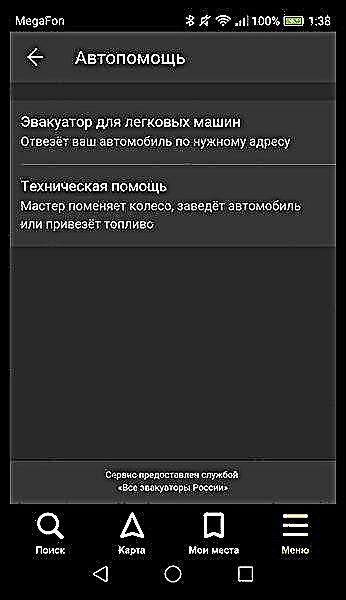
ඊළඟ කවුළුව තුළ, ස්ථානය, මෝටර් රථය, ලබා ගත යුතු ස්ථානය, දුරකථන අංකය සහ ඔබ සම්බන්ධ කර ගන්නා තෙක් බලා සිටින්න.



මේ සමඟ යෙදුම සමඟ වැඩ කිරීම සඳහා අපගේ උපදෙස් අවසන් වේ. මේ ආකාරයේ රසවත් හා දිගු කාලීන විසඳුම් බොහොමයක් ඇත, නමුත් Yandex.Navigator නිර්භීතව බොහෝ පරිශීලකයින් සමඟ හොඳ ස්ථාවරයක තබා ගනී. එමනිසා, එය ඔබගේ උපාංගයේ නිර්භීතව ස්ථාපනය කර විනෝදය සඳහා භාවිතා කරන්න.